เช่นเดียวกับการบันทึกวิดีโอ การบันทึกเสียงได้รับความนิยมด้วยการยกระดับมาตรฐานไปพร้อม ๆ กัน ดังนั้น ถึง บันทึกเสียงบน iPhoneคุณต้องใช้เครื่องมือที่มีประสิทธิภาพและเชื่อถือได้ ท้ายที่สุด เราทราบดีว่าการผลิตเพลงคุณภาพสูงและปราศจากเสียงรบกวนจากภาพยนตร์เรื่องโปรด การสนทนา การประชุม และอื่นๆ เป็นสิ่งสำคัญเพียงใด เพราะใครอยากฟังบันทึกที่เสียงดังและต่ำกว่ามาตรฐานใช่ไหม? มาดูกันว่าวอยซ์เมโมทำงานได้ดีเพียงใดเพื่อให้คุณได้รับสิ่งที่คุณคาดหวังจากการบันทึก
โชคดีที่นอกเหนือจากการช่วยคุณบันทึกเสียงบน iPhone โดยใช้วอยซ์เมโมแล้ว คุณยังจะได้เรียนรู้เทคนิคใหม่โดยใช้เครื่องบันทึกเสียงของบริษัทอื่นโดยไม่ได้รับมาบน iPhone ของคุณ! มาดูวิธีการบันทึกเสียงบน iPhone ด้วยวิธีที่มีประสิทธิภาพทั้งสองนี้โดยอ่านด้านล่างอย่างต่อเนื่อง
ส่วนที่ 1 เทคนิคใหม่และดีที่สุดในการบันทึกเสียงบน iPhone
หากคุณต้องการมีประสบการณ์ที่ไม่เหมือนใครและมีประสิทธิภาพในการบันทึกเสียงบน iPhone เราขอนำเสนอ โปรแกรมบันทึกหน้าจอ AVAide. เป็นซอฟต์แวร์บันทึกที่ดีที่สุดที่ได้รับการพิสูจน์แล้วว่าเป็นโปรแกรมบันทึกหน้าจอที่ยอดเยี่ยมสำหรับเดสก์ท็อปและ Mac ที่บันทึกหน้าจอพร้อมเสียงบน iPhone ของคุณโดยเฉพาะ เครื่องบันทึกโทรศัพท์สามารถบันทึกเพลง การโทร พอดแคสต์ การประชุม และทุกสิ่งที่คุณเล่นบนมือถือของคุณได้อย่างง่ายดาย! ยิ่งไปกว่านั้น มันมาพร้อมกับคุณสมบัติที่ยอดเยี่ยม เช่น เครื่องบันทึกวิดีโอ เครื่องบันทึกเกม เครื่องบันทึกเสียง เครื่องบันทึกโทรศัพท์ และอีกมากมาย พร้อมกับการตั้งค่าล่วงหน้าที่ยอดเยี่ยมเพื่อให้เอาต์พุตเป็นไปอย่างเหลือเชื่อ ข้อดีอีกอย่างของเรื่องนี้ โปรแกรมบันทึกหน้าจอ AVAide คือมันมีคุณสมบัติการตัดเสียงรบกวนในตัวที่สำคัญสำหรับการบันทึกอย่างเรียบร้อย
บางทีคุณอาจแปลกใจที่ซอฟต์แวร์คอมพิวเตอร์นี้นำพลังมาสู่ iPhone ของคุณ นั่นเป็นเพราะกระบวนการมิเรอร์ที่ยอดเยี่ยมซึ่งทำงานได้อย่างน่าประหลาดใจโดยไม่ต้องพยายามเชื่อมต่อ iPhone กับคอมพิวเตอร์ของคุณ! แล้วจะบันทึกเพลงจาก iPhone ได้อย่างไร? ตราบใดที่ iPhone ของคุณเชื่อมต่อกับ WLAN หรือการเชื่อมต่ออินเทอร์เน็ตเดียวกันกับที่คอมพิวเตอร์ของคุณเชื่อมต่ออยู่ คุณก็สามารถทำงานได้อย่างง่ายดายอย่างน่าอัศจรรย์! ให้เราอธิบายเพิ่มเติมโดยดูที่ขั้นตอนด้านล่าง
วิธีใช้โปรแกรมบันทึกหน้าจอ AVaide ในการบันทึกเสียงบน iPhone
- มันบันทึกเสียงทั้งหมดที่คุณเล่นบน iPhone ของคุณ
- มันผลิตเสียงคุณภาพสูง
- มันมาพร้อมกับอินเทอร์เฟซที่โดดเด่นมาก
- ด้วยการสนับสนุนอย่างมากในรูปแบบเสียงต่างๆ
- เสนอเครื่องบันทึกหลายเครื่องในเครื่องเดียว
ขั้นตอนที่ 1คอมพิวเตอร์ของคุณต้องมี
ในการบันทึกเสียงบน iPhone คุณต้องคลิกปุ่มดาวน์โหลดด้านบนเพื่อรับซอฟต์แวร์ได้อย่างง่ายดาย โปรดตรวจสอบให้แน่ใจว่าได้คลิกเฉพาะรายการที่ใช้กับอุปกรณ์คอมพิวเตอร์ของคุณเท่านั้น
ขั้นตอนที่ 2ไปที่เครื่องบันทึกโทรศัพท์
ตอนนี้เปิดซอฟต์แวร์แล้วดูและแตะเครื่องบันทึกโทรศัพท์ทันที จากนั้นในหน้าต่างใหม่ ให้กด iOS Recorder
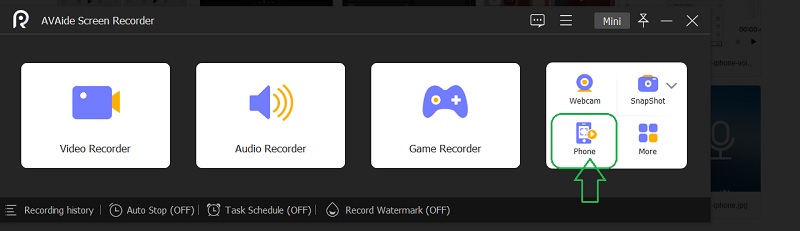
ขั้นตอนที่ 3เชื่อมต่อกับ iPhone
โปรดตรวจสอบให้แน่ใจว่า iPhone และคอมพิวเตอร์ของคุณเชื่อมต่อกับการเชื่อมต่อ wifi เดียวกัน ตอนนี้คลิก มิเรอร์เสียง ข้างๆ มิเรอร์หน้าจอ การเลือก จากนั้น บน iPhone ให้ไปที่ศูนย์ควบคุม แล้วแตะ เล่นเพลง เมนูเพื่อขยาย จากนั้นแตะ โปรแกรมบันทึกหน้าจอ AVAide.
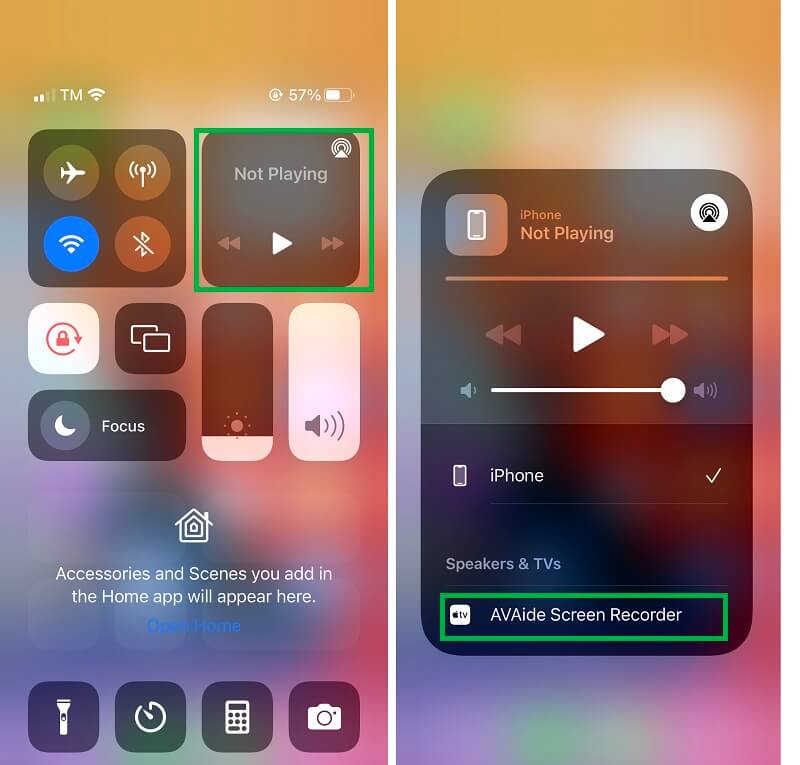
ขั้นตอนที่ 4บันทึกเสียงบน iPhone
เมื่อ iPhone ของคุณเชื่อมต่อกับซอฟต์แวร์ คุณจะเข้าสู่หน้าต่างบันทึก ตอนนี้ โปรดให้เวลาในการนำทาง การตั้งค่า และเปิดสวิตช์ ลำโพงโทรศัพท์ ใน การบันทึกเนื้อหา. จากนั้น เตรียมเสียงหรือเพลงจาก iPhone ที่คุณต้องการบันทึก แล้วคลิกไอคอนสีส้ม บันทึก ปุ่มหลังจากนั้น
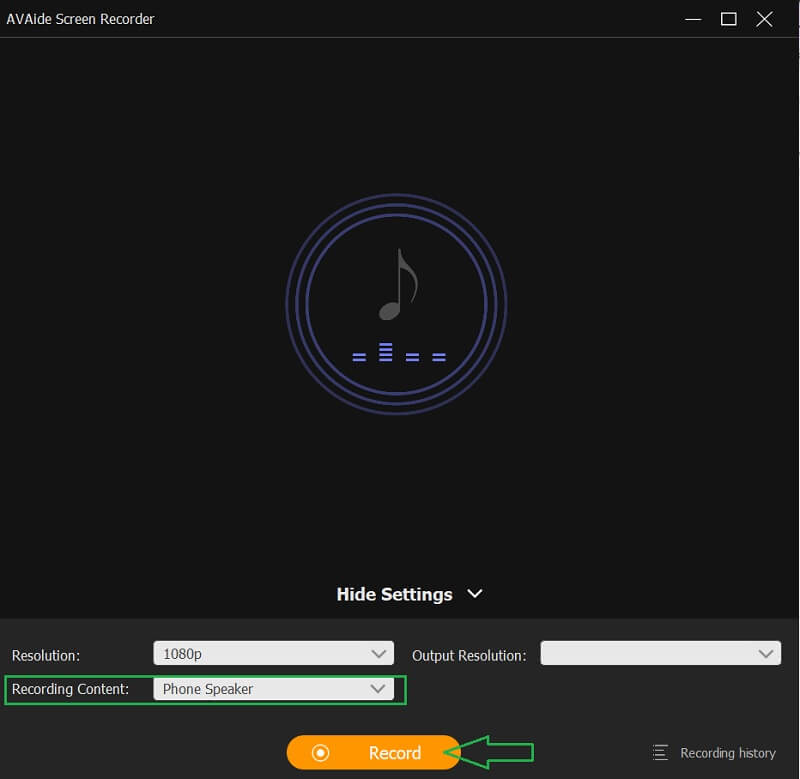
ขั้นตอนที่ 5ส่งออกการบันทึก
มันจะนำเสนอคุณด้วยสถานีที่ตั้งไว้ล่วงหน้าอื่น ๆ ที่คุณจะสามารถควบคุมได้ หยุด หรือ หยุด การบันทึก และเมื่อคุณหยุด การส่งออกจะเริ่มขึ้น หน้าต่างใหม่จะปรากฏขึ้น ซึ่งคุณสามารถตัดเพื่อแก้ไขเสียงที่บันทึกไว้ได้ มิเช่นนั้นให้กด ส่งออก ปุ่มเพื่อดำเนินการเสร็จสิ้นเพลงที่บันทึกจาก iPhone
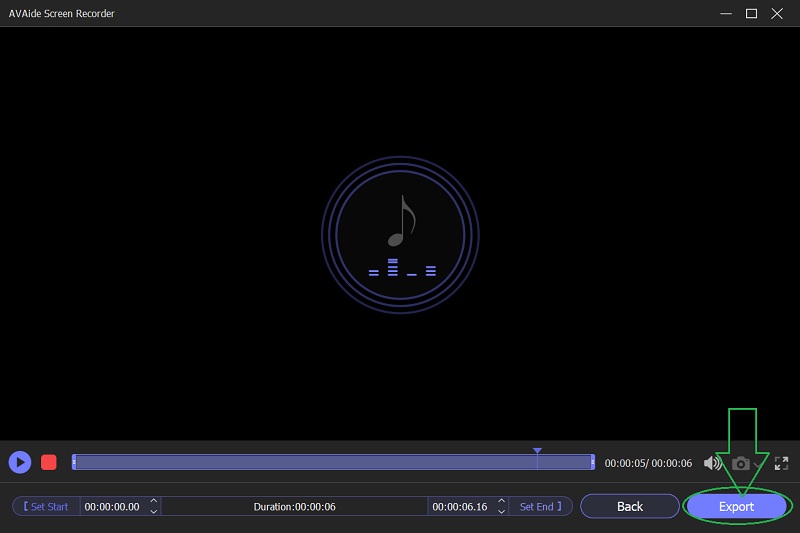
ขั้นตอนที่ 6ปรับแต่งเอาต์พุต (ไม่บังคับ)
สุดท้าย คว้าตัวเลือกเพื่อปรับแต่งผลลัพธ์ของคุณ อย่าลังเลที่จะติดป้ายกำกับการสร้างของคุณโดยกรอกรายละเอียดเกี่ยวกับเรื่องนี้ ถ้าไม่กด .โดยตรง สมบูรณ์ ปุ่ม.
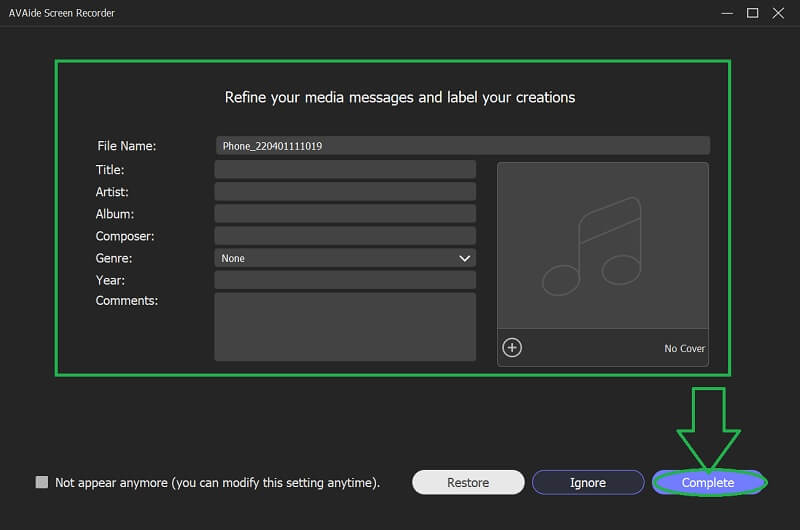
ส่วนที่ 2 ขั้นตอนในการบันทึกเสียงบน iPhone โดยใช้วอยซ์เมโม
วอยซ์เมโมคือเครื่องบันทึกเสียงเริ่มต้นของอุปกรณ์ iOS นอกจากนี้ แอพที่ติดตั้งล่วงหน้านี้บน iPhone ยังมาพร้อมกับอินเทอร์เฟซที่ชาญฉลาดและเป็นมิตรกับผู้ใช้ ซึ่งทำให้ผู้ใช้สะดวกเมื่อใช้งาน วอยซ์เมโมจะเก็บเสียงและการบันทึกเสียงทั้งหมดของคุณด้วยเสียงคุณภาพสูง อย่างไรก็ตาม แอปหลักของ iOS นี้ไม่สามารถบันทึกเพลงบน iPhone และโทรศัพท์ได้ อย่างไรก็ตาม มันยังคงเป็นเครื่องบันทึกเสียงชนิดหนึ่งที่คุณสามารถใช้เพื่อบันทึกเนื้อหาของครอบครัว บันทึกส่วนตัว และการบรรยายบน iPhone ของคุณ ดังนั้นเรามาทำให้มันเกิดขึ้นโดยดูขั้นตอนที่ให้ไว้ด้านล่าง
ขั้นตอนที่ 1เปิดเสียงบันทึก
ดังที่ได้กล่าวไว้ก่อนหน้านี้ การบันทึกเสียงนี้เป็นแอปที่ติดตั้งไว้ล่วงหน้า ซึ่งหมายความว่าคุณไม่จำเป็นต้องดาวน์โหลดและติดตั้งเพราะ iPhone ของคุณมีอยู่แล้ว อย่างไรก็ตาม หากคุณหามันไม่เจอ ให้ใช้แถบค้นหาเพื่อดูแอปอย่างรวดเร็ว
ขั้นตอนที่ 2เริ่มการบันทึกเสียง
เมื่อคุณเข้าถึงอินเทอร์เฟซที่สะอาดตาและใช้งานง่าย ให้แตะ บันทึก ปุ่มที่ตอบวิธีการบันทึกเสียงบน iPhone เป็นปุ่มสีแดงที่อยู่ด้านล่างสุดของหน้าจอ คลิกปุ่มเดียวกันเพื่อหยุดการบันทึก
ขั้นตอนที่ 3ตรวจสอบการบันทึก
หลังจากนั้น ตรวจสอบการบันทึกโดยแตะที่ไฟล์ที่บันทึกไว้ใหม่ในอินเทอร์เฟซ แตะ สามเหลี่ยม ไอคอนเพื่อเล่นเสียงที่บันทึกไว้
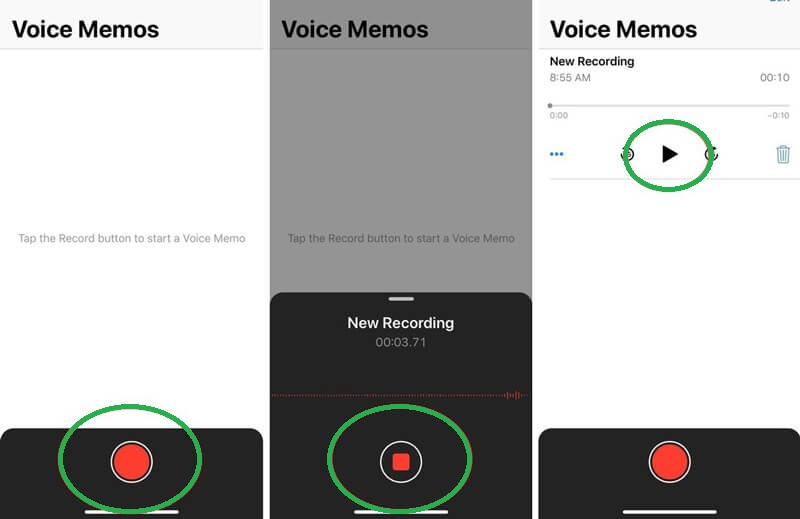
ส่วนที่ 3 วิธีใช้บันทึกเสียงเพื่อแก้ไขและแชร์การบันทึกเสียงบน iPhone
เสียงบันทึกยังให้ผู้ใช้แก้ไขและแบ่งปันเสียงที่บันทึกไว้ด้วยวิธีที่ง่ายที่สุด
ขั้นตอนที่ 1แตะที่บันทึกใหม่ จากนั้นแตะ วงรี ไอคอนหรือจุดสามจุดที่มีสีน้ำเงินอยู่ทางด้านขวาเหนือไฟล์ที่บันทึก จากที่นั่น คุณจะเห็นการจัดการอื่นๆ ที่คุณสามารถทำได้กับเสียงที่บันทึกไว้ใน iPhone ของคุณ
ขั้นตอนที่ 2ค่าที่ตั้งไว้ล่วงหน้าที่เลือกใหม่จะแสดงขึ้น จากนั้นเลือก แก้ไขการบันทึก แท็บ ในหน้าถัดไป ให้แตะ การตั้งค่า ไอคอนที่ด้านซ้ายบนถ้าคุณต้องการ ข้ามความเงียบ และ ยกระดับ การบันทึก ในทางกลับกัน ให้คลิกที่ ครอบตัด ไอคอนทางด้านขวาหากคุณต้องการตัดแต่ง จากนั้นคลิก เสร็จแล้ว.
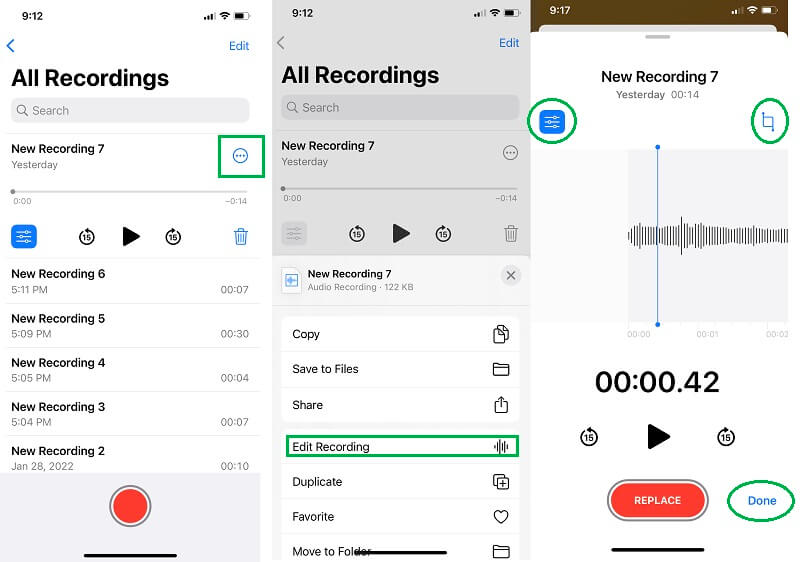
ขั้นตอนที่ 3คุณเพียงแค่ต้องแตะ วงรี ไอคอนอีกครั้งเพื่อแบ่งปันการบันทึกเสียง คราวนี้เลือก แบ่งปัน การเลือก จากนั้นเลือกแพลตฟอร์มที่ได้รับอนุญาตที่คุณต้องการแชร์เสียง
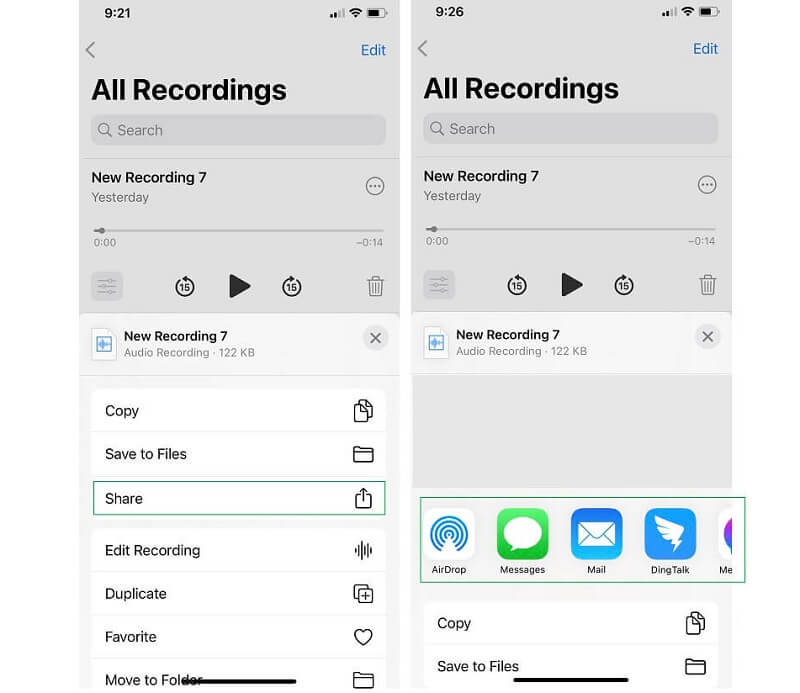
ส่วนที่ 4 คำถามที่พบบ่อยเกี่ยวกับการบันทึกเสียงบน iPhone
จะสกรีนบันทึกด้วยเสียงภายในบน iPhone โดยไม่ต้องใช้เครื่องมือของบุคคลที่สามได้อย่างไร
ในการบันทึกหน้าจอของคุณด้วยเสียงภายในบน iPhone สิ่งที่คุณต้องทำคือไปที่ศูนย์ควบคุมของอุปกรณ์มือถือของคุณ จากนั้น ค้นหาคุณสมบัติการบันทึกหน้าจอในตัวของ iPhone แล้วแตะ ตอนนี้ กลับไปที่หน้าจอของคุณ ค้นหาการบันทึกหน้าจอ แล้วแตะพร้อมกันจนกว่าคุณจะเห็นตัวเลือกการบันทึก
ฉันสามารถสร้างรูปแบบ MP3 ด้วยวอยซ์เมโมของ iPhone ได้หรือไม่
ไม่ได้ น่าเสียดายที่แอปบันทึกเสียงในตัวสำหรับ iPhone นี้สร้างรูปแบบเสียง M4A เท่านั้น ดังนั้น คุณจะต้องใช้ตัวแปลงเสียงเพื่อแปลงไฟล์ M4A เป็น MP3 ด้วยเหตุนี้ คุณอาจใช้มัลติฟังก์ชั่น AVide Video Converter และแปลงไฟล์เสียงและวิดีโอของคุณให้เป็นรูปแบบต่างๆ มากกว่า 300 รูปแบบพร้อมกัน
ฉันสามารถเล่นเพลงขณะบันทึกวิดีโอบน iPhone ของฉันได้หรือไม่
ใช่. คุณสามารถเล่นเพลงขณะบันทึกวิดีโอบน iPhone ของคุณ อย่างไรก็ตาม สิ่งนี้จะเป็นไปได้ก็ต่อเมื่อคุณไม่ต้องการเสียงของวิดีโอที่คุณกำลังบันทึก กล่าวอีกนัยหนึ่ง เป็นไปได้หากคุณอยู่หลังหน้าจอของวิดีโอเท่านั้น
การบันทึกเสียงบน iPhone มีการจำกัดความยาวและขนาดหรือไม่
การบันทึกเสียงโดยใช้ iPhone ของคุณมีระยะเวลาสูงสุด 30 นาที และไม่จำกัดขนาดไฟล์ ตราบใดที่ iPhone ของคุณมีพื้นที่ว่าง
แม้ว่าวอยซ์เมโมจะมีคุณสมบัติและประสิทธิภาพที่จำกัดใน บันทึกเสียงบน iPhoneคุณภาพของมันยังคงสร้างความแตกต่าง นอกจากนี้ยังเป็นทางเลือกที่ดีหากคุณกำลังปกป้อง iPhone ของคุณจากการดาวน์โหลดแอปของบุคคลที่สาม อย่างไรก็ตาม ด้วยเหตุผลนี้ ควรใช้ปุ่ม โปรแกรมบันทึกหน้าจอ AVAide เพื่อเพลิดเพลินกับคุณสมบัติเพิ่มเติมในขณะที่รักษาความปลอดภัยของโทรศัพท์
จับภาพกิจกรรมบนหน้าจอด้วยเสียง การประชุมออนไลน์ วิดีโอการเล่นเกม เพลง เว็บแคม ฯลฯ
บันทึกหน้าจอและวิดีโอ
- บันทึกหน้าจอบน Mac
- บันทึกหน้าจอบน Windows
- บันทึกหน้าจอบน iPhone
- บันทึกเสียงบน iPhone
- บันทึกรายการทีวีโดยไม่มี DVR
- บันทึกหน้าจอ Snapchat บน iPhone และ Android
- บันทึกการโทรแบบ FaceTime
- วิธีใช้ VLC เพื่อบันทึกหน้าจอ
- แก้ไขรหัสข้อผิดพลาดของ Amazon 1060
- แก้ไข OBS Window Capture Black
- วิธีสร้าง PowerPoint ให้เป็นวิดีโอ [บทช่วยสอนที่สมบูรณ์]
- วิธีทำวิดีโอการสอน: การเตรียมการและแนวทางปฏิบัติ
- วิธีบันทึกหน้าจอพร้อมเสียงใน iOS 15 และใหม่กว่า
- วิธีสกรีนบันทึกบน TikTok: โซลูชันเดสก์ท็อปและมือถือ
- วิธีสกรีนบันทึกบน Samsung ใน 2 วิธีที่ได้รับการพิสูจน์แล้ว [แก้ไขแล้ว]
- วิธีบันทึกการเล่นเกมบน PS4 โดยไม่ต้องใช้การ์ดจับภาพ
- วิธีบันทึกการเล่นเกมบน Xbox One [บทช่วยสอนฉบับเต็ม]



 ดาวน์โหลดอย่างปลอดภัย
ดาวน์โหลดอย่างปลอดภัย


